
WORDで同人誌を作ってみよう4 -印刷(PDF化)
さぁ、いよいよ印刷です。
このページで出来ること
・CubePDFの印刷設定方法
・文庫サイズのPDF変換方法
・Wordで作成したカバーのPDF変換方法
(超幅広の変則ファイルのPDF化)
あ、印刷といっても本当に印刷するわけではないです。ここで言う印刷とは、疑似的な印刷機能を使って、PDFに変換する方法です。
印刷会社のPCは自宅のPCとは違うバージョンかもしれない、フォントが入っていないかもしれない、Ofiice製品のバージョンが違うかもしれない。そんな理由で、どのPCからでも同じに見えるようにPDFファイル化して入稿する必要があります。
中にはwordでの入稿OKな会社もありますが、手数料がかかったり、そもそも印刷会社の選択肢が限られたりするので、可能な限り自宅でPDF化できるようにするのがベストです。
PDF化ソフトは無料でも色々と出ていますが、私が使ったのはこちらのCubePDFです。
本当にお世話になっています。ありがとうございます。
こちらのセットアップが済んでいる前提で話を進めます。
13.CubePDFの設定をしよう
では早速印刷プレビューボタンを押してみます。
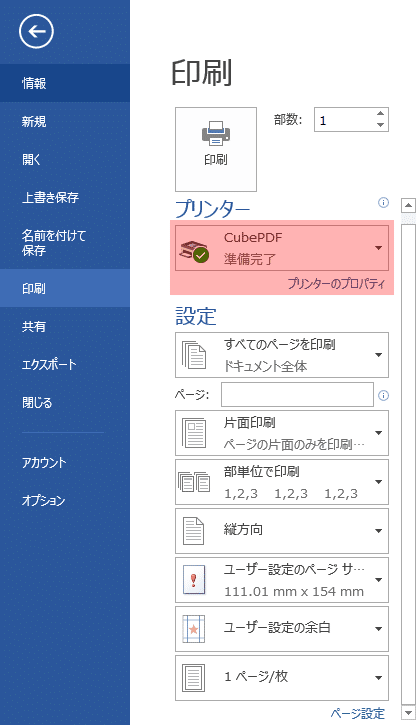
CubePDFが選択されていることを確認して、プリンターのプロパティを選択。
今回はモノクロの本文入稿予定なので、左の白黒にチェックが入っていることを確認して、右下の詳細設定ボタンを押下します。
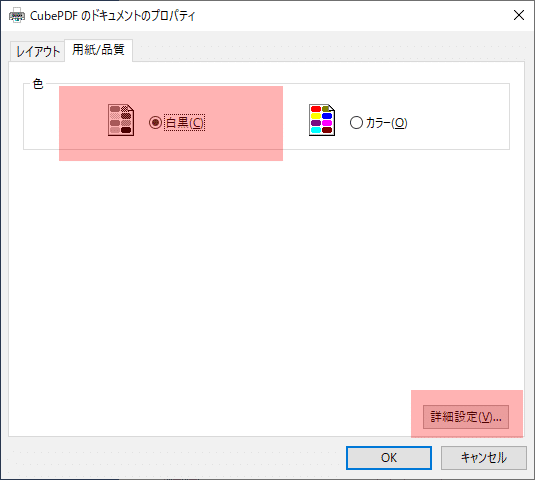
するとCubePDFの詳細オプションが開くので、まずは用紙サイズをデフォルトのA4から【PostScript】に変更します。
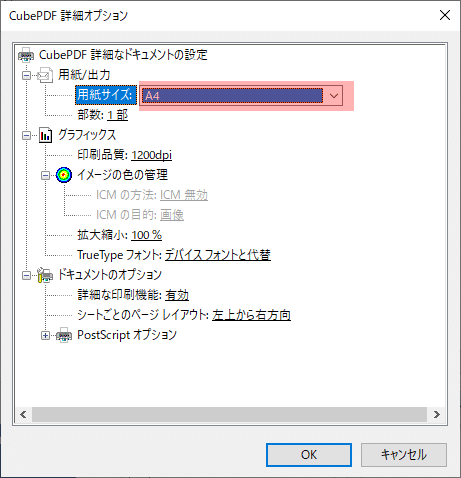
するとページサイズをどの大きさにするのか確認画面が出てきます。幅と高さを設定します。設定値は印刷会社さんの規定値を参照しましょう。
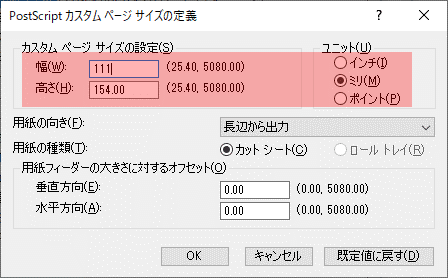
意外にサイズ横のユニットのインチやミリを間違えるかもしれないので、ここも合わせて確認してください。
ちなみに私のお願いしているSTARBOOKSさんのページは、こんなサイズ計算ページも用意してくれていました。ありがたや。

今回は文庫サイズだから本文は154mm×111mmですね。
※ここは都度、必ず各印刷会社の規定を確認してください。(会社によってサイズが違うかもしれませんし、同じSTARBOOKSさんであっても規定が変わるかもしれませんので)
その他設定事項です。
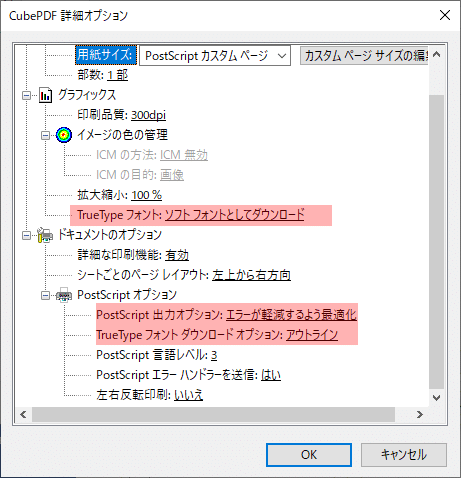
以下は必ず変更のこと
TrueTypeフォント:ソフトフォントとしてダウンロード
PostScriptオプション
PostScript出力オプション:エラーが軽減するよう最適化
TrueTypeフォントダウンロードオプション:アウトライン
一つ一つ解説を入れると長くなりますので、とりあえずこれがWordで表示されているものと同じ内容をPDF化するためのおまじないと思ってください。
特に最後のアウトラインは絶対です。
ここが初期設定のままだと、「……」や句読点がずれてしまいます。
字書きさん大好き三点リーダーを守るために、ここは確実に行きましょう。
14.文庫サイズの印刷
プリンタの設定が終わり、その他上記のサイズ2か所が111×154になっていることを確認の上、印刷しましょう。
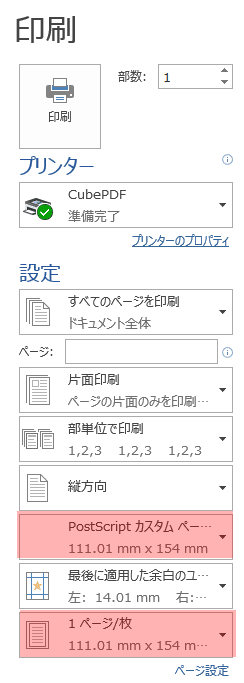
ポイントは、PostScriptカスタムページが選択されていることです。
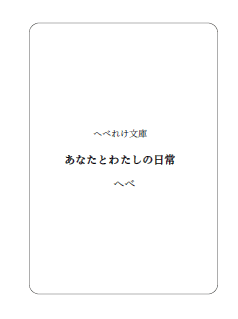
無事にできました。良かった。
私だけかもしれませんが、たまに全くpostscriptで設定した値が反映されない時があります。
そんな時はpostscriptのサイズ横の単位をミリからインチに変えるなど、でたらめな設定に変えてみると元に戻ったりします。
もしもの際はぜひお試しください!
15.カバー印刷
まず、カバーの作成については完全にこちらのサイトに依存しきりました。
本当に神がかっています。ありがとうございました。これ以上私ごときが語ることはないので、どうぞ上記サイトを参照ください。
ここでは、上記サイトを参照して完成したWordファイルの書き出しについて語ります。実はこれ、滅茶苦茶詰まりました。もう本当にそれこそ3日くらいは悩みました。
むしろこの項目を書きたいがために、こんな大掛かりな備忘録を書いたと言っても過言ではありません。実は一冊目の同人誌を出した時にこの設定で散々悩んだのに、頭もCubePDFもリセットされてしまい、二冊目の同人誌の時にも全く同じ所でつまずいてしまったので。あぁ私の記憶力じゃ次も同じことになるぞと細胞レベルで理解しました。
では早速印刷してみましょう。
幅の長さを変えて、他の2か所にもPostScriptを設定して・・・と。

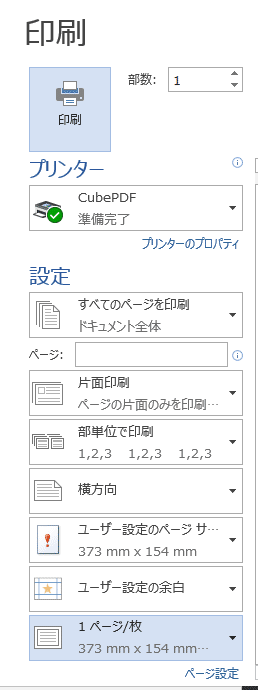
さぁ、一発でできるかな~
とワクワクしていたら・・・

何でやねん!
思わずつっこんでしまうこのおっちょこ具合。
左右逆! 90度右に曲がって!!
ところがこれがもう、とても単純なのに何度やってもだめ。念じてもだめ。
結論から言うと・・・

・PostScriptの幅と高さを逆にする。
・用紙、ページのサイズの二か所でPostScriptを選択しなおす。
この2点で上手く解消しました。
もう理屈とかどうでもいい、長い方を高さに指定するのだと覚えました。

この他、表紙の印刷もあります。
ですがここまできたら、表紙の作成は同じく上記のサイトを参考に作成できるはずです。印刷も縦横逆にすることで印刷可能なので、何ら恐れることはありません。
長かった・・・。
以上、かなり駆け足ですが同人誌を作るうえで引っかかったポイントを中心にWord機能(一部CubePDF)をまとめてみました。
タイトルに「同人誌」と書きましたが、それに限らずどのようなWord文書でも代用可能な内容になってる気がします。
もし冬コミに出すことがあるなら、まず私自身が一番このページを見るだろうなと思いつつ、誰かのお役に立ててれば幸いです。
以上、長々と失礼しました。
